使用GIMP把图片精确缩放到指定大小的详细步骤_装机软件
[摘要]GIMP是一款很不错的软件,很多人都喜欢使用,今天,就给各位讲讲利用GIMP把图片精确缩放到指定大小的详细步骤。利用GIMP把图片精确缩放到指定大小的详细步骤打开GIMP,这是它的主界面。打开&am...
GIMP是一款很不错的软件,很多人都喜欢使用,今天,就给各位讲讲利用GIMP把图片精确缩放到指定大小的详细步骤。
利用GIMP把图片精确缩放到指定大小的详细步骤
打开GIMP,这是它的主界面。
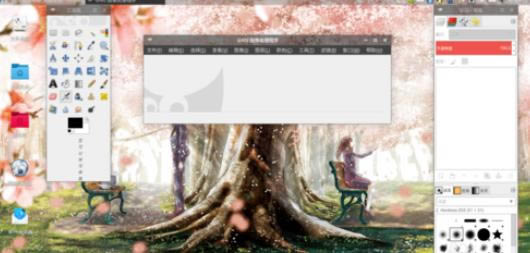
打开“文件”菜单,点击“打开”,选择需要进行缩放的图片。
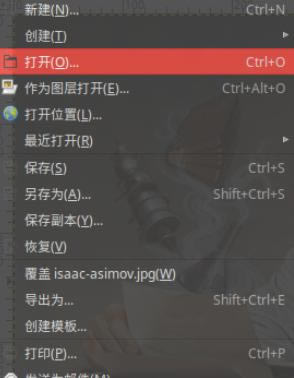
这里,我以这张图片作为范例。

打开“图像菜单”,点击“缩放”。
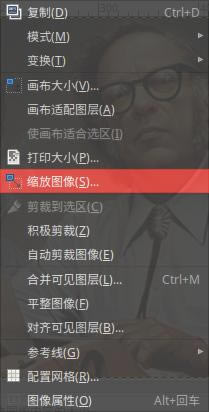
在弹出的窗口中选择需要的参数,点击“缩放”。
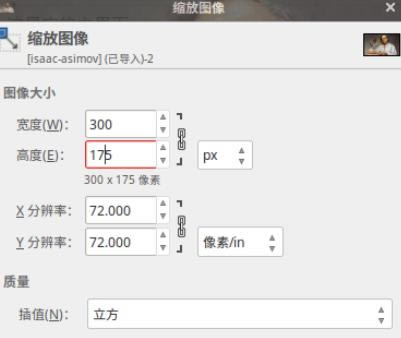
6
这是最终效果。

上文就是小编为大家讲解的利用GIMP把图片精确缩放到指定大小的详细步骤,你们都学会了吗?
装机软件,全自动在线安装过程,无需电脑技术,小白在家也可自己完成安装,纯净稳定,装机必备之选!
……